ps中有关图层的基本操作
1、新建一个空白图层:单击右下方从右数第二个小按钮,如图中红圈圈的,像一个翻开的书页。单击后就会出现一个空白的图层。
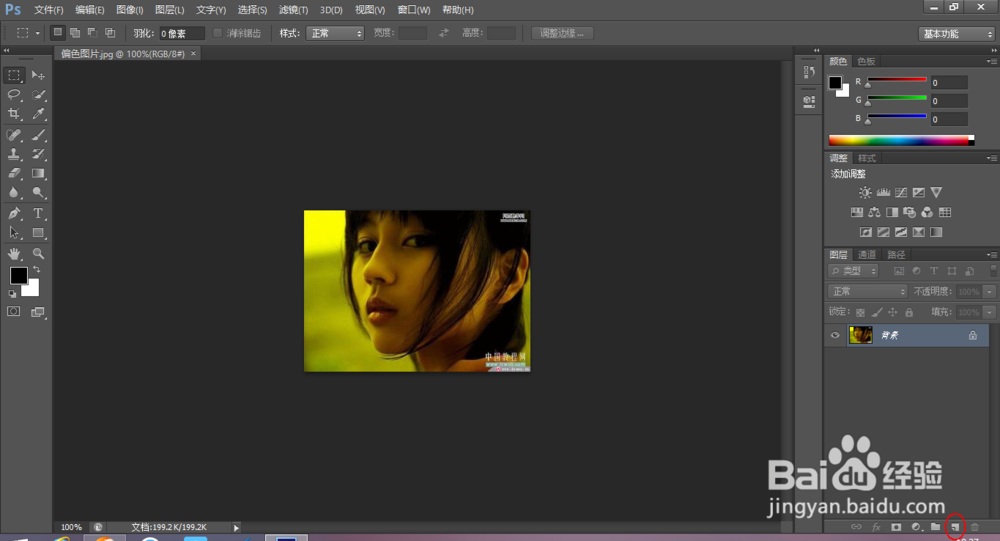
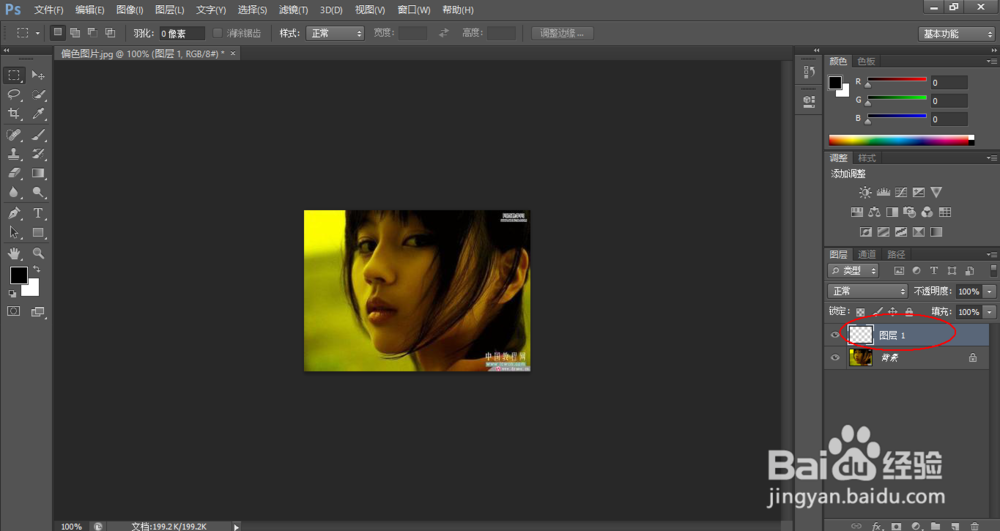
2、我们也可以用快捷键“ctrl+shift+n”,会弹出一个对话框,我们可以命名,选择颜色(注意这里的颜色不是图片的背景色,而是在右下方图层栏目中每个图层前方的颜色,当有很多个图片时利于我们快速找到)
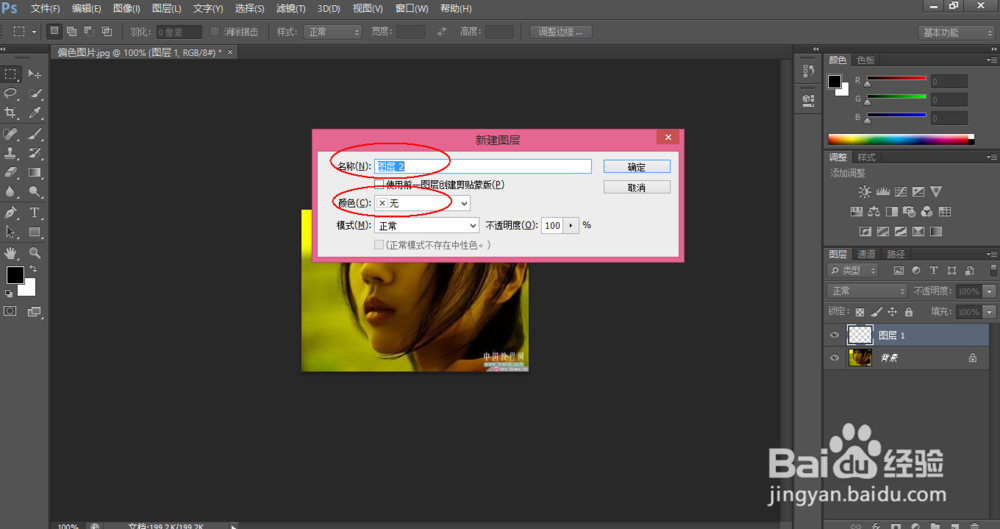
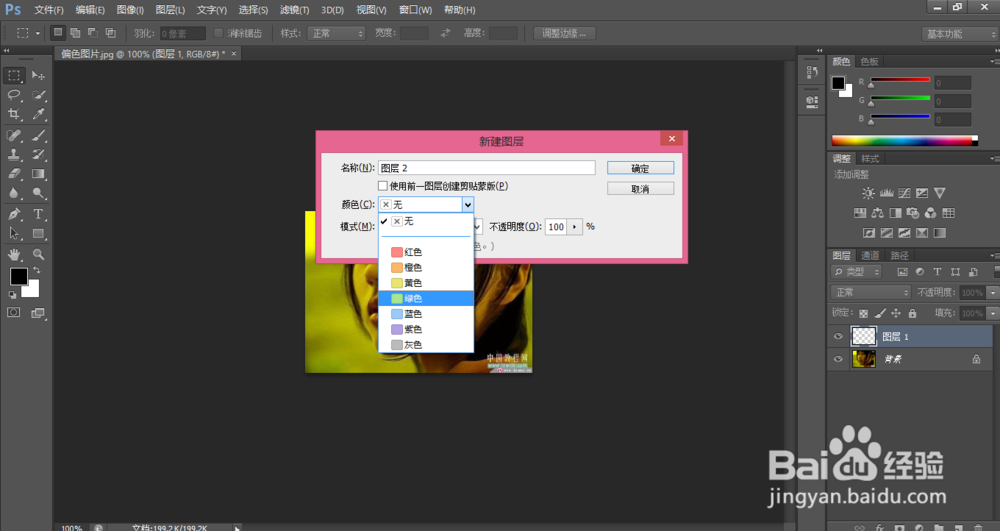
3、右下方从右数第三个小按钮是“新建组”,单击后会出现“组1”,我们可以把一些图片放到这个组中,就是把照片归类。我们可以命个名字,双击就行,利于我们操作。
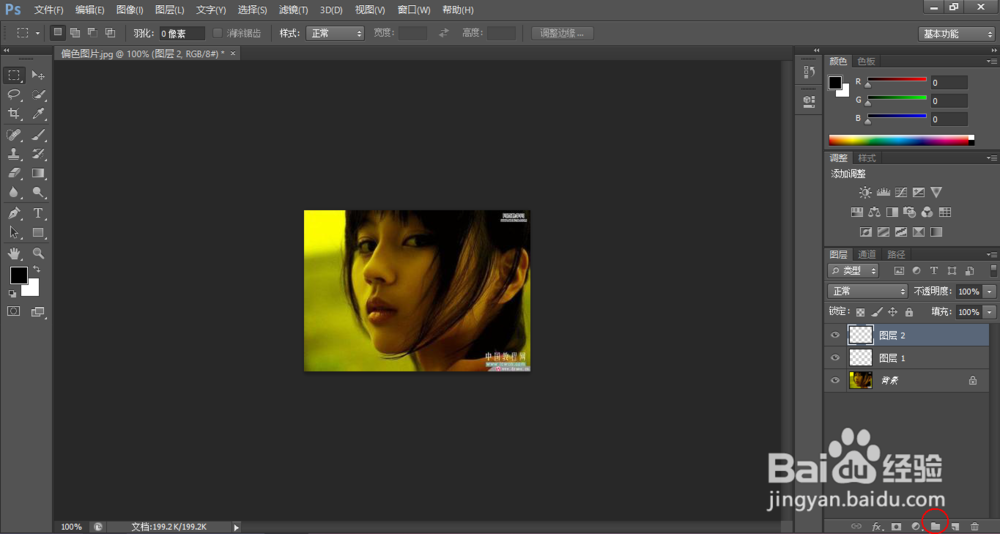
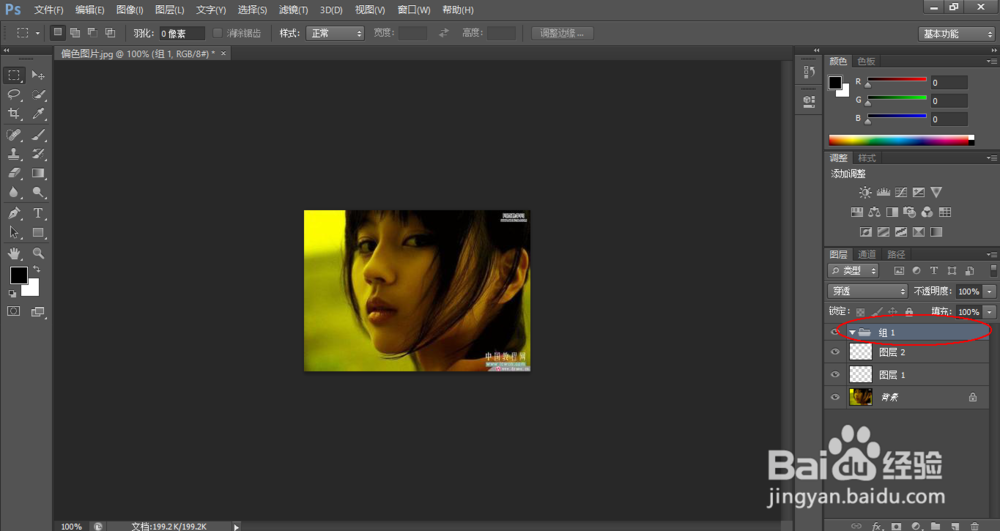
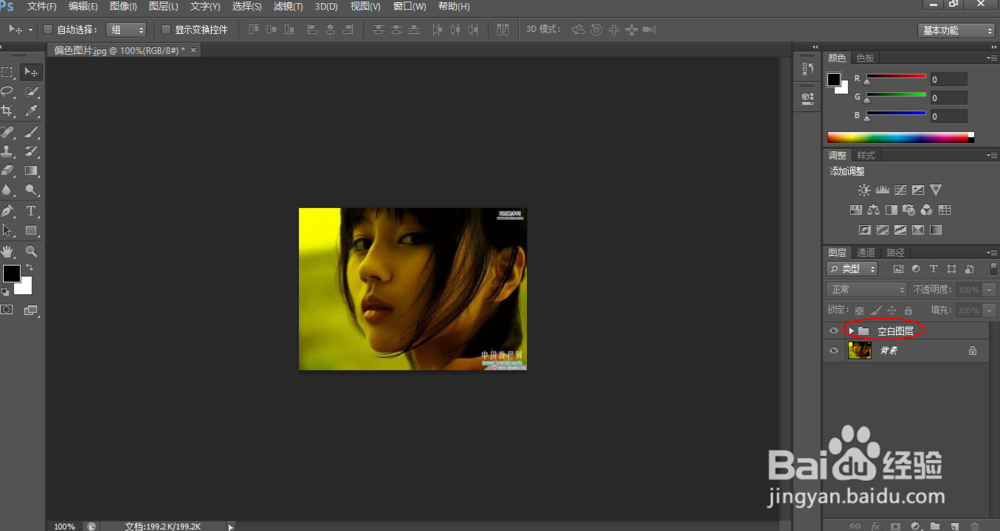
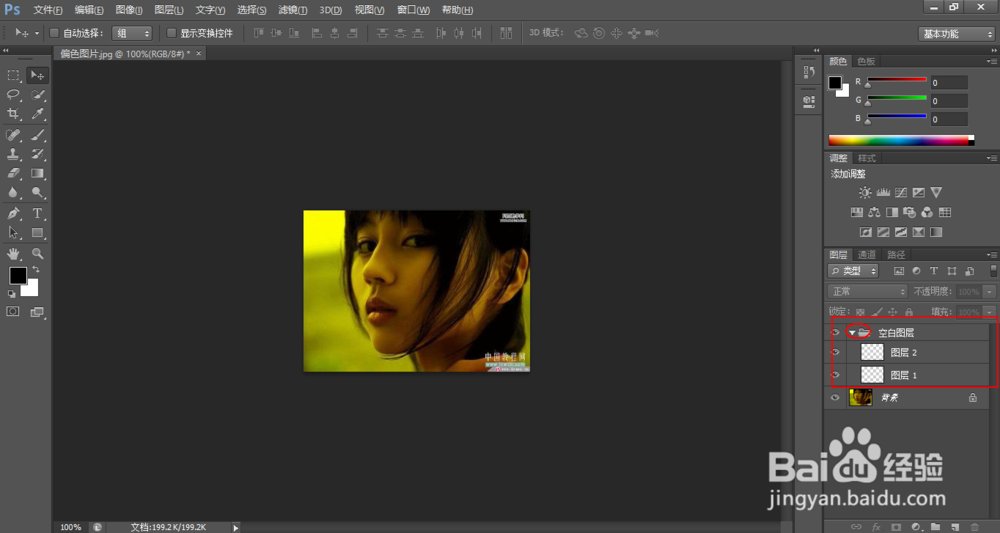
4、我们也可以用快捷键“ctrl+g”来新建组,先选中一些图层,再用快捷键就可以了。
5、当我想要删掉一些不用的图层时可以选中图层拖入到右下方形状像垃圾桶的小按钮处就可以了。也可以选中后右键删除。
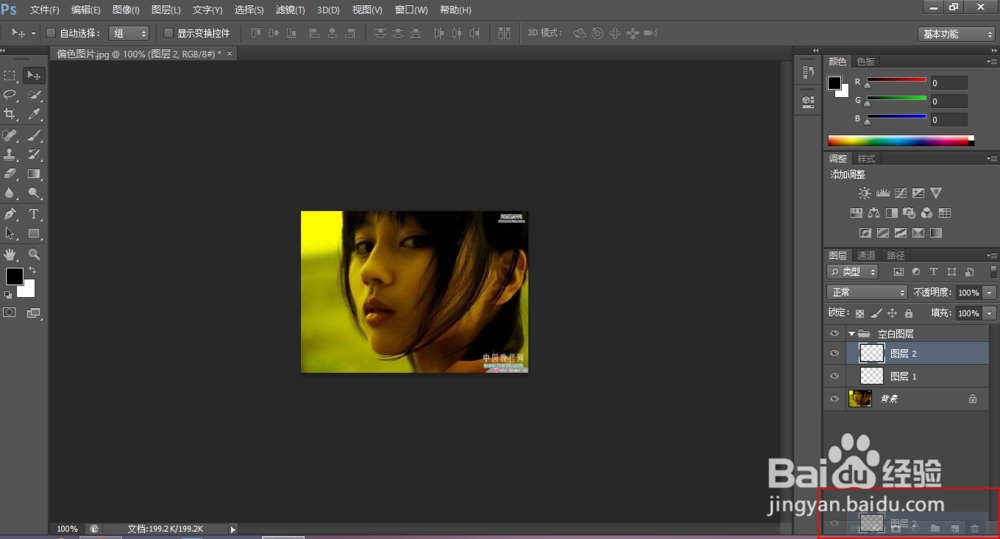
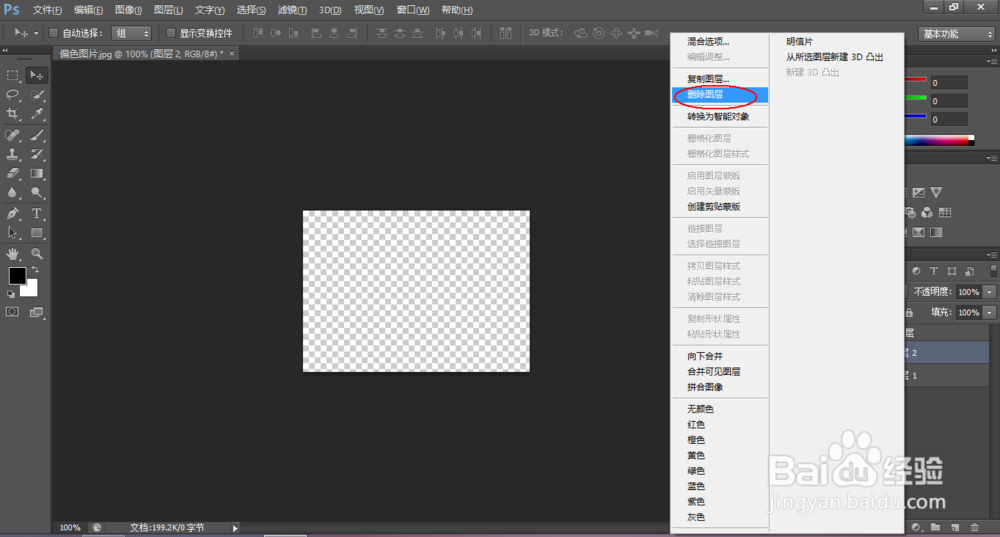
6、新建组按钮左边的可以个图片添加一些效果。
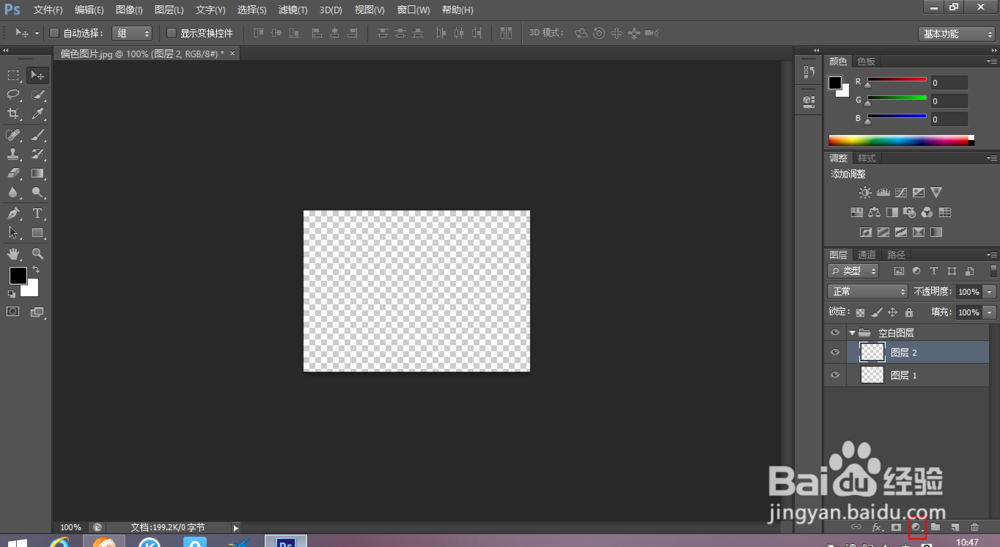
声明:本网站引用、摘录或转载内容仅供网站访问者交流或参考,不代表本站立场,如存在版权或非法内容,请联系站长删除,联系邮箱:site.kefu@qq.com。
阅读量:114
阅读量:42
阅读量:76
阅读量:48
阅读量:52